Wix Studio:ワークスペースを作成・設定する
6分
この記事内
- ワークスペースを作成する
- ワークスペースの設定を変更する
- ワークスペース設定を変更する
- ビジネス情報を変更する
- ワークスペースにチームメイトを追加する
- ワークスペースを削除する
- よくある質問
制作会社や企業向けに構築された Wix Studio ワークスペースで、簡単なプロジェクトとチーム管理を体験しましょう。プロジェクトの整理、チームメイトとの共同作業、クライアントとのつながりなど、すべてを 1か所で行うことができます。
1つの Wix アカウント(1つのメールアドレス)で、複数のワークスペースに参加することができます。たとえば、複数の制作会社やビジネスで働いている場合、必要に応じてワークスペースを切り替えることができます。これにより、複数のアカウントを管理する複雑さがなくなります。
また、ワークスペースには、ワークフローを簡素化し、生産性を高め、貴重な時間とリソースを節約するための強力なツールが満載です。ワークスペースについての詳細はこちら
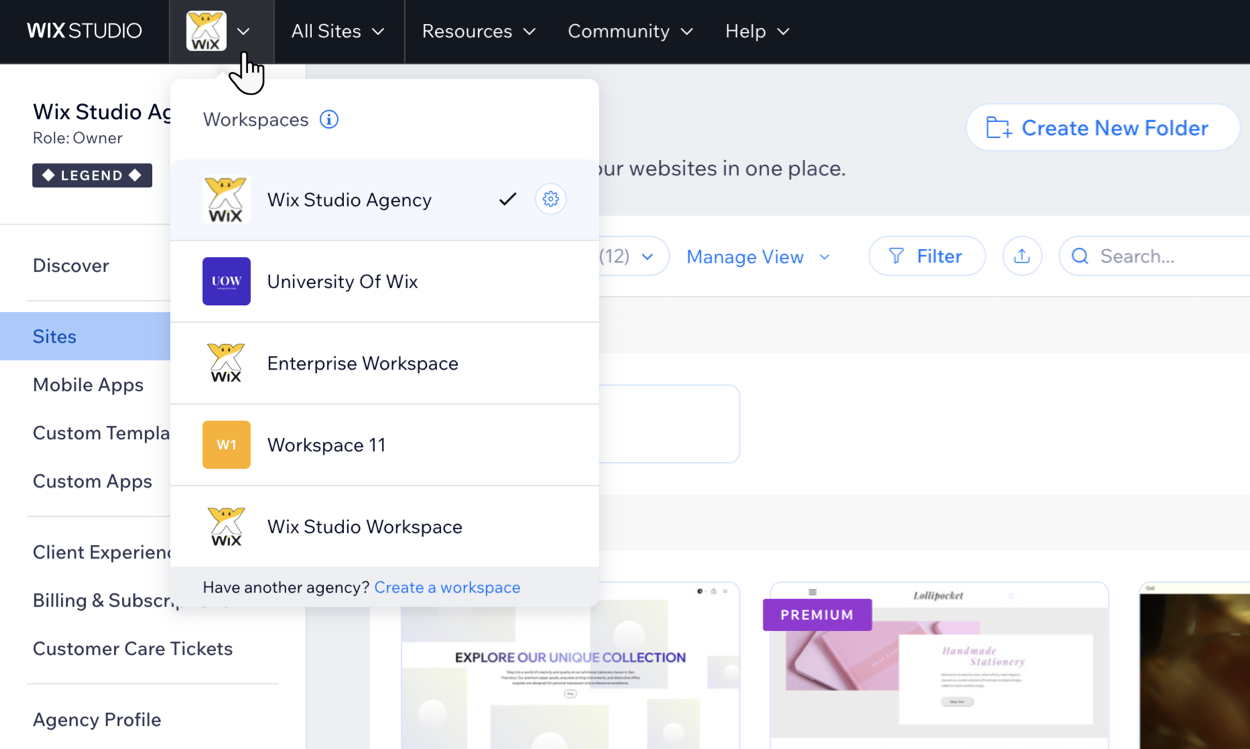
ワークスペースを作成する
ビジネスニーズに合わせたワークスペースを作成し、すべてを整理して適切な場所に配置しましょう。
始める前に:
複数の制作会社やビジネスを管理していない限り、1つのワークスペースを使用することを強くおすすめします。サイト、テンプレート、チーム、パートナープログラムの進捗状況などの共有要素はなく、各ワークスペースは独立して動作します。この焦点を絞ったアプローチを維持することで、効率と明確性、チーム内の効果的な共同作業を向上させます。
新しいワークスペースを作成する方法:
- Wix Studio 上部にある「ワークスペース」ドロップダウンをクリックします。
- 「新しいワークスペースを作成」をクリックします。
- ワークスペースの詳細を入力します:
- ワークスペース名:すべてのチームメイトがワークスペースを簡単に識別できる名前を追加します。
- ワークスペースロゴ:ワークスペースのロゴをアップロードします。
- 「新しいワークスペースを作成」をクリックします。
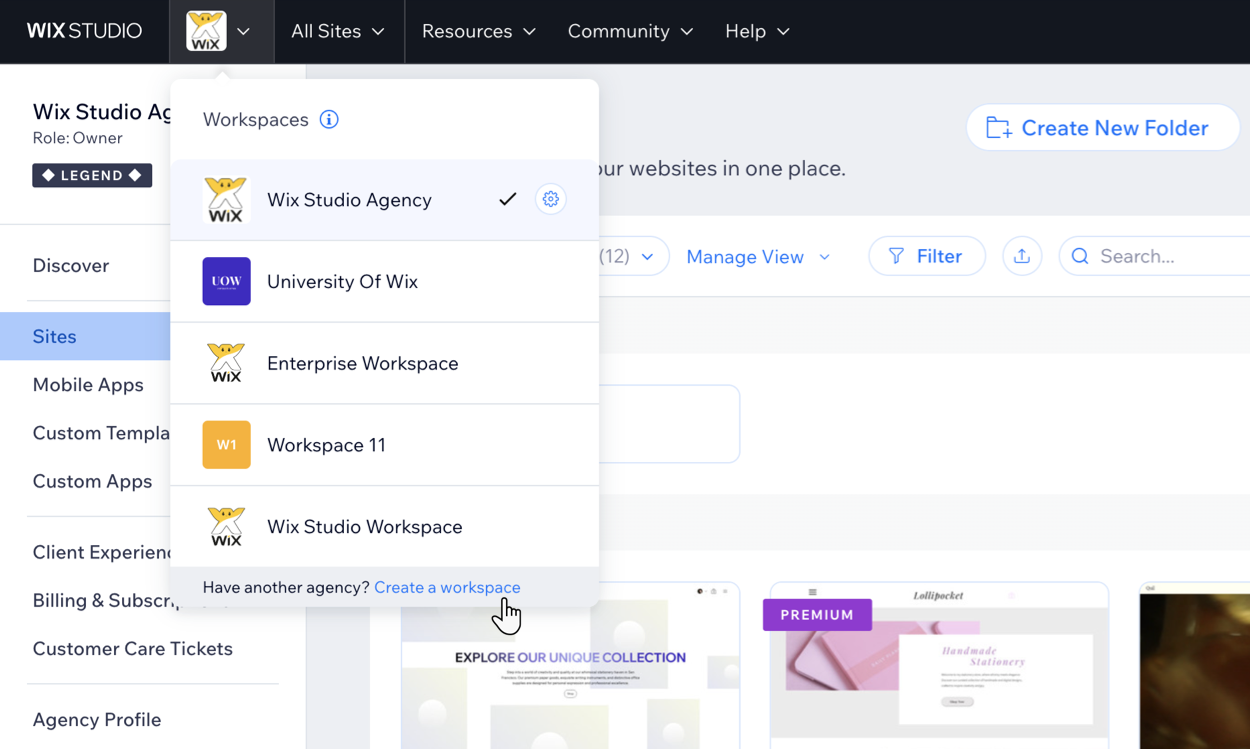
ワークスペースの設定を変更する
- Wix Studio 上部にある「ワークスペース」ドロップダウンをクリックします。
- 該当するワークスペース横の「設定」アイコン
 をクリックします。
をクリックします。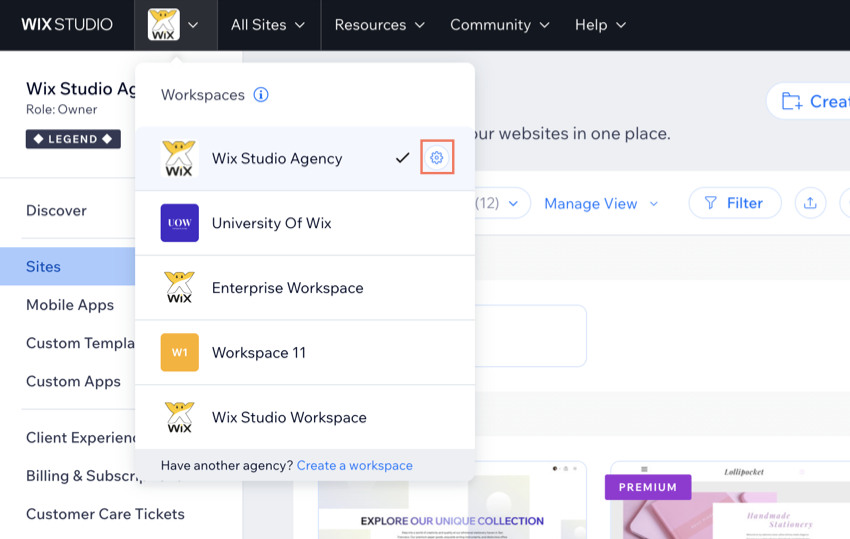
- 必要な設定を変更します:
- ワークスペース名:すべてのチームメイトがワークスペースを簡単に識別できる名前を追加します。
- ワークスペースロゴ:ワークスペースのロゴをアップロードします。
- サイト URL プレフィックス:プレフィックスを変更すると、ドメインに接続されていないサイトの URL に影響を与えます。共有リンクを手動で更新する必要があります。
- 「保存」をクリックします。
「ワークスペース設定」でいつでもワークスペースの設定を変更し、「ビジネス情報」でクライアントに表示されるビジネス情報を定義します。
ワークスペース設定を変更する
注意:
- ワークスペース名とロゴは、ワークスペース内のチームメイトにのみ表示されます。
- ワークスペースの設定を変更できるのは、ワークスペースの所有者または共同所有者のみです。
ビジネス情報を変更する
- Wix Studio ワークスペースの「ビジネス情報」にアクセスします。
- (必要な場合)Wix Studio ワークスペース上部にある「ワークスペース」ドロップダウンをクリックし、アクセスしたいワークスペースを選択します。
- 必要な設定を変更します:
- ビジネスとサイトの情報:ビジネス名とサイト URL を追加し、ロゴをアップロードします。
- 場所と連絡先情報:住所、メールアドレス、電話番号を追加します。
- 通貨と地域設定:請求書に表示する通貨、日付、数字、単位を選択します。
- 「保存」をクリックします。
注意:
- 「ビジネス情報」で請求書の通貨を選択すると、この通貨が「収益管理設定」下の「請求書」タブに反映されます。ただし、「収益管理設定」下の「基本設定」タブで直接通貨を変更すると、Wix はこの通貨を使用して請求書を作成します。
- 「収益管理設定」にアクセスするには、Wix Studio ワークスペースの「請求書」タブに移動し、「その他のアクション」をクリックして「請求書設定を変更」をクリックします。

ワークスペースにチームメイトを追加する
ワークスペースの所有者は、ワークスペースにユーザーを招待することができます。「チーム」に移動して、チームメイトを追加してください。
チームメイトに異なる役割と権限を割り当てて、ワークスペースの特定の部分にアクセスして、異なるアクションを実行できるようにすることができます。
ワークスペースにチームメイトを追加する方法:
- Wix Studio ワークスペースの「チーム」にアクセスします。
- 「+チームメイトを招待する」をクリックします。
- チームメイトのメールアドレスを入力します。
- 役割を割り当て、権限を設定します。
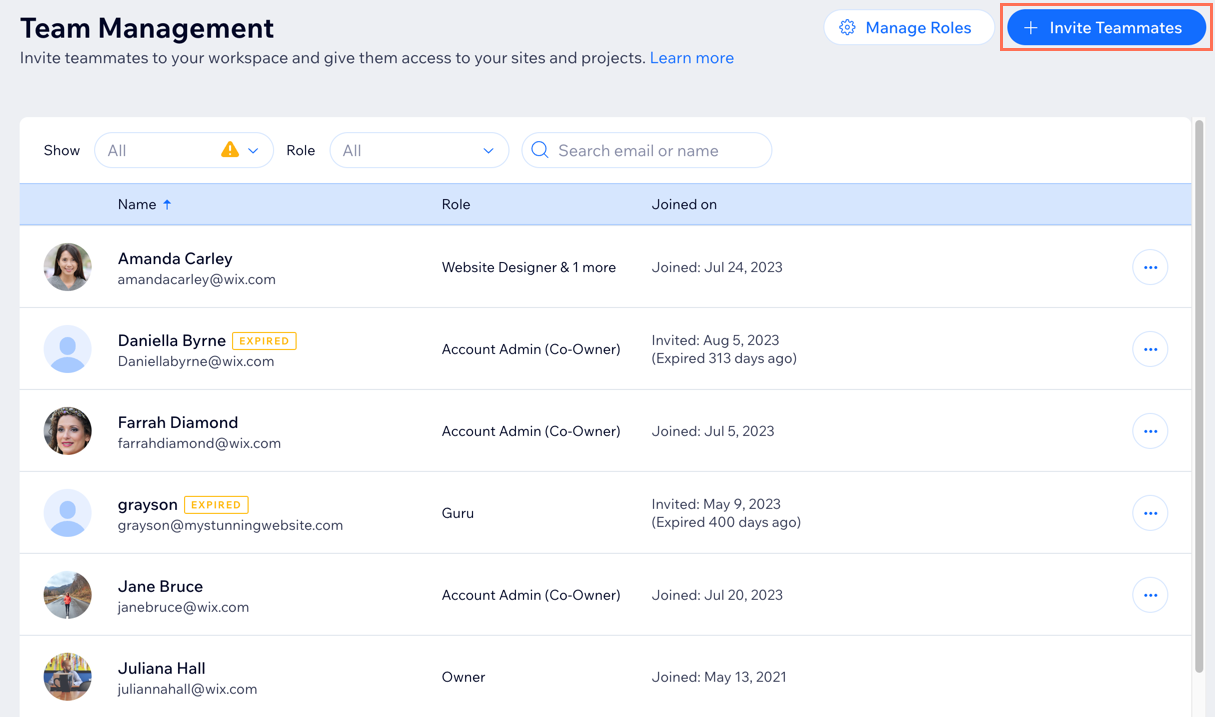
ワークスペースを削除する
重要:
- 1つのワークスペースにのみ所属している場合、そのワークスペースを削除すると、アカウントも閉鎖されます。
- この操作は元に戻すことができないため、ワークスペースを削除する際は注意してください。
Wix Studio でワークスペースを削除すると、そのワークスペースに関連するすべてのプロジェクト、設定、データが完全に削除されます。ワークスペースを削除できるのは、その所有者のみです。
ワークスペースを削除する方法:
始める前に:
ワークスペースを削除する前に、まずそのワークスペース内のサイトをゴミ箱に移動させる必要があります。ワークスペースにプレミアムプラン、定期購入、ドメインがある場合は、先にそれらをキャンセルするか、別のアカウントに移行する必要があります。ワークスペースを削除する方法はこちら
- Wix Studio ワークスペースの「ワークスペース設定」にアクセスします。
- 「このワークスペースを削除」横の矢印をクリックします。
- 「ワークスペースを削除する」をクリックします。
- 指示に従って、ワークスペースとそのすべてのデータを完全に削除します。
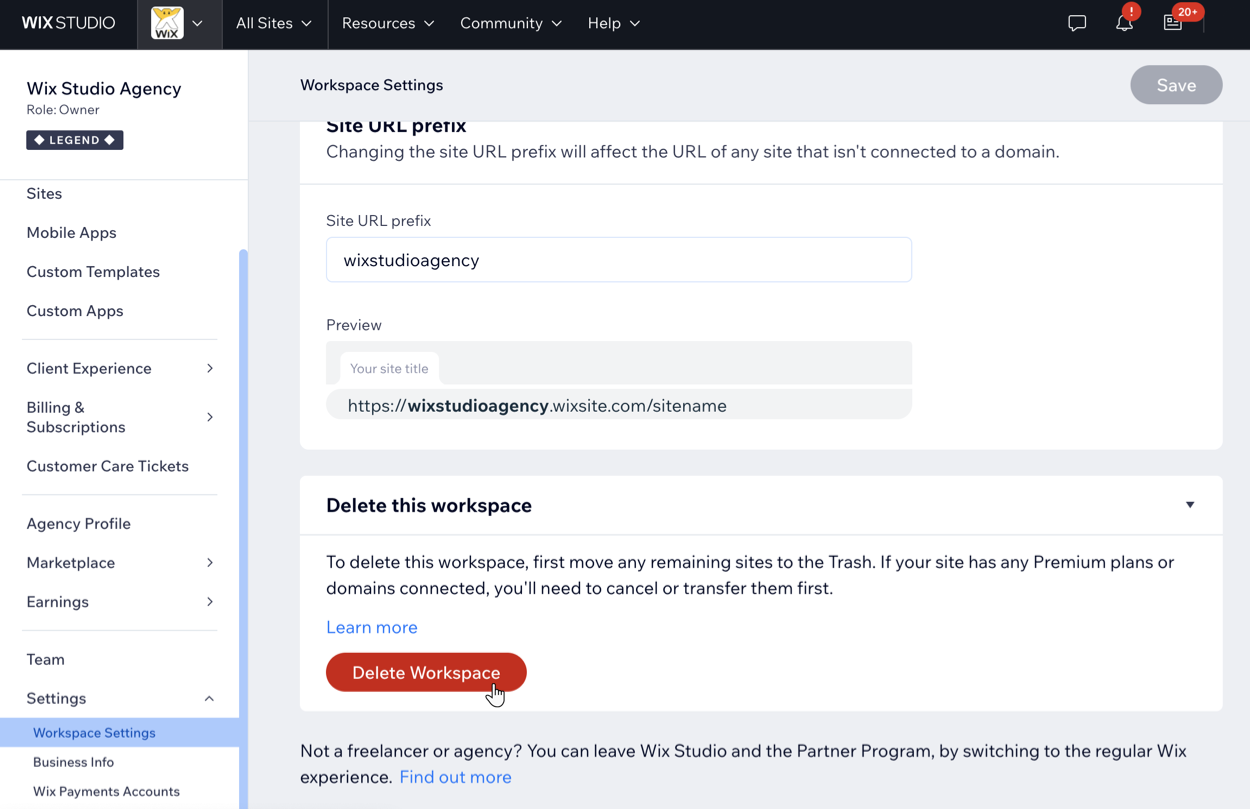
よくある質問
Wix Studio のワークスペースに関する詳細については、以下の質問をクリックしてください。
所属できるワークスペースの数に制限はありますか?
ワークスペースを切り替えるにはどうすればよいですか?
1つのワークスペースに追加できるチームメイト数に制限はありますか?
ワークスペースでユーザーをチームメイトにしないでサイト共同管理者を追加することはできますか?
ワークスペース間でサイトを移動させることはできますか?
同じワークスペースにないサイト間でプランを移行することはできますか?
ワークスペース間で適用が解除されたドメインまたはプランを移動させることはできますか?

